电脑如何创建快捷方式清理没响应程序恢复电脑正常运作
电脑如何创建快捷方式清理没响应程序恢复电脑正常运作很多时候电脑快死机了这时候你感觉点什么都没反应,然后越点越多。最后导致卡死了,下面为大家介绍下怎么一键清理没响应的程序,有此需求的朋友可以参考下,希望对大家有所帮助... 13-08-06
很多时候电脑快死机了,什么是快死机了呢?就是这时候你感觉点什么都没反应,然后越点越多。最后导致卡死了,或者等了很久电脑还是点什么都没用,而这篇文章就是要交你怎么样一键清理没响应的程序。
1、为什么要创建快捷方式,清理没响应程序
很多时候,我们电脑快卡死了,基本上我们都是打开任务管理器,然后把一些游戏或者我们使用的软件进行关闭,事实上出现快卡死的状况我们的游戏或者软件已经没响应了,而你要用任务管理器关闭它,有时候连任务管理器打开都很难。而小编是建议,创建一个快捷方式,来清理这些没响应的程序。
2、创建快捷方式:
右键桌面空白处,选择新建 - 快捷方式,然后在位置输入:“taskkill /f /fi “status eq not responding”复制过去就行了,这个命令的意思是清理没响应的程序,在处理电脑卡机的时候很有用。
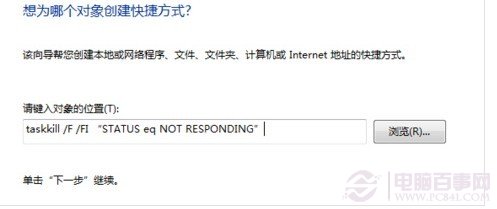
3、名字自己取一个,图标也可以根据你的喜好来换。
4、个人建议把它放在开始菜单里面,比较这个快捷方式我们应该不常用,但是需要的时候又很实用。
右键快捷方式,选择"附到开始菜单"就行了。
相关文章:
-
HP ProLiant DL/ML 服务器(下载smartstart镜像的方法)这篇文章主要是分享下下载smartstart镜像的方法,需要的朋友可以参考下... 13-08-1…
-
-
Windows下的网卡Teaming 配置教程(图文)Broadcom和Intel的网卡是我在服务器上见过最多的网卡,本篇记录这两个品牌网卡做Teaming的过程... 13-0…
-
-

为什么杀毒软件打开之后自动关闭
为什么杀毒软件打开之后自动关闭电脑在打开杀毒软件之后没多久就被自动关闭是怎么回事?其实说到电脑杀毒软件被打开之后就自动关闭的话其实可想而知就是电脑被中病毒了....
[阅读全文]
-
版权声明:本文内容由互联网用户贡献,该文观点仅代表作者本人。本站仅提供信息存储服务,不拥有所有权,不承担相关法律责任。
如发现本站有涉嫌抄袭侵权/违法违规的内容, 请发送邮件至 2386932994@qq.com 举报,一经查实将立刻删除。
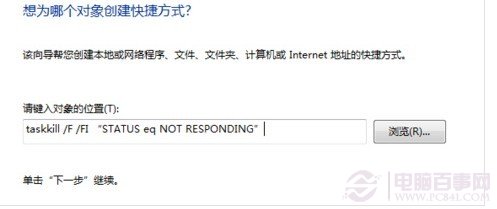





发表评论